Comment retirer la batterie d’un ordinateur portable HP
Introduction
Retirer la batterie de votre ordinateur portable HP peut être essentiel pour diverses raisons, notamment le remplacement d’une batterie défectueuse, le dépannage de problèmes d’alimentation ou l’exécution de tâches de maintenance. Que vous ayez une batterie interne ou externe, le processus peut être simple si vous suivez les bonnes étapes. Dans ce guide, nous vous guidons à travers le processus complet de retrait sécurisé de votre batterie. De l’identification du modèle de votre ordinateur portable HP au dépannage des problèmes courants, nous vous couvrons. Assurez-vous de suivre chaque étape avec soin pour garantir la sécurité de votre appareil et de vous-même.
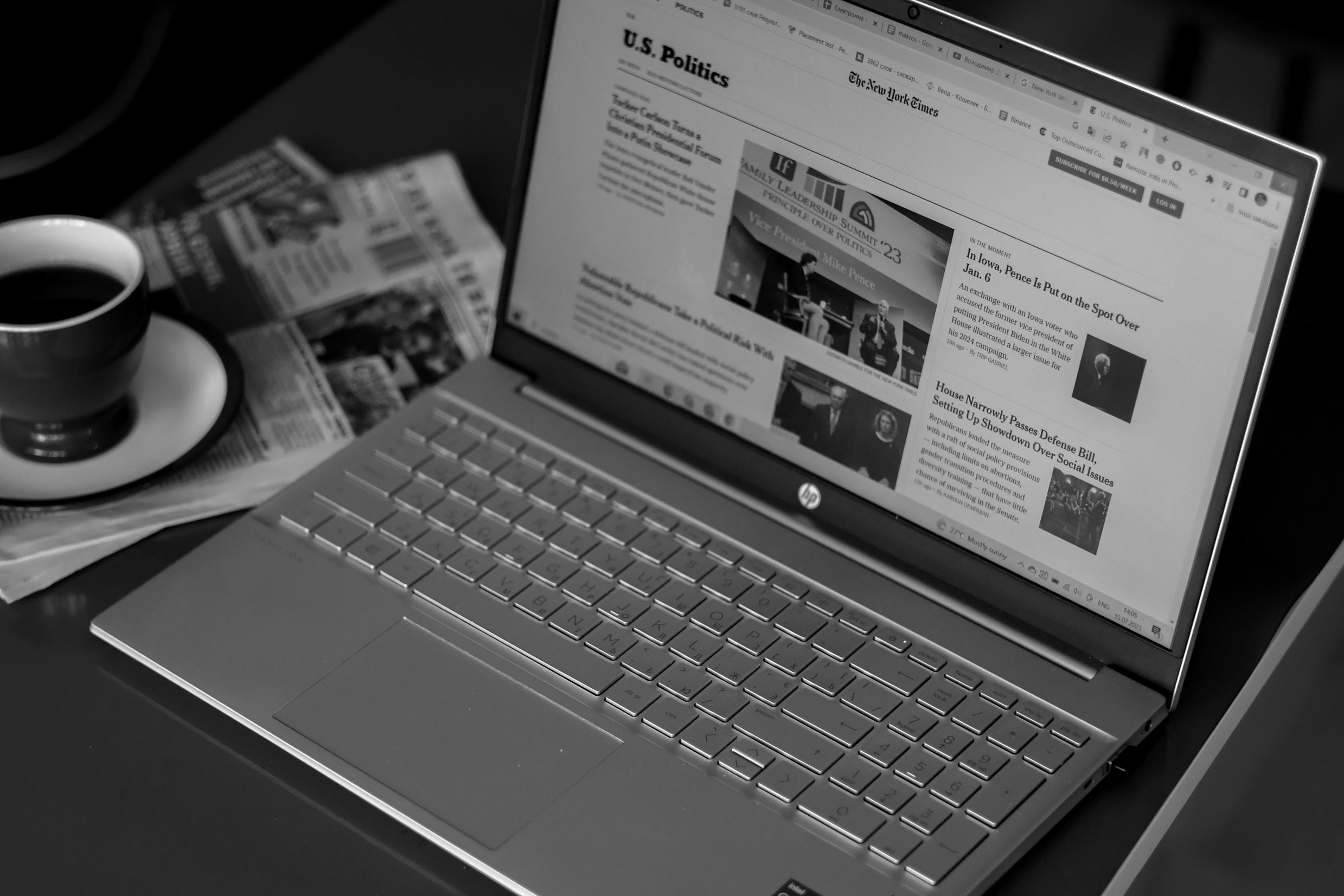
La sécurité avant tout
Avant de commencer à retirer la batterie de votre ordinateur portable HP, la sécurité doit être votre priorité absolue. Travailler avec des appareils électroniques comporte certains risques, il est donc crucial de prendre des mesures préventives pour protéger à la fois vous-même et votre appareil.
- Éteignez : Assurez-vous que votre ordinateur portable est complètement éteint et débranché de toute source d’alimentation.
- Précautions anti-statiques : Utilisez un bracelet anti-statique ou touchez un objet métallique mis à la terre pour décharger l’électricité statique de votre corps.
- Zone de travail : Travaillez dans un environnement propre, sec et bien éclairé pour éviter tout accident.
En prenant ces mesures, vous pouvez minimiser le risque d’endommager votre ordinateur portable ou de vous blesser lors du processus de retrait de la batterie.
Identification du modèle de votre ordinateur portable HP
Connaître le modèle de votre ordinateur portable HP est crucial car il vous informera des étapes de retrait de la batterie. Voici comment le trouver:
– Regardez en dessous : La plupart des ordinateurs portables HP ont une étiquette sur le dessous avec des informations sur le modèle.
– BIOS/UEFI : Redémarrez votre ordinateur portable et entrez dans le BIOS/UEFI (généralement en appuyant sur F2, ESC ou DEL pendant le démarrage). Le numéro de modèle sera indiqué à l’écran du BIOS.
– HP Support Assistant : Ouvrez l’application HP Support Assistant installée sur votre ordinateur portable, où le numéro de modèle sera affiché.
Une fois que vous avez identifié votre modèle, vérifiez s’il a une batterie interne ou externe. Les anciens modèles ont généralement des batteries externes, tandis que les nouveaux modèles ultra-fins ont souvent des batteries internes.
Outils dont vous aurez besoin
Retirer la batterie nécessitera quelques outils de base, selon que votre batterie est interne ou externe. Voici une liste des outils courants dont vous pourriez avoir besoin :
- Tournevis : Un jeu de petits tournevis à tête cruciforme et plate.
- Outils de levier en plastique : Pour ouvrir en toute sécurité le boîtier du portable sans causer de dommages.
- Bracelet anti-statique : Pour prévenir les décharges statiques.
- Pincettes : Utiles pour manipuler de petites vis et connecteurs.
Avoir ces outils prêts rendra le processus plus fluide et minimisera le risque d’endommager votre ordinateur portable.
Préparation de votre ordinateur portable
Une bonne préparation peut prévenir les complications. Suivez ces étapes préparatoires avant de commencer à retirer la batterie :
- Sauvegardez vos données : Enregistrez tous vos fichiers importants sur un disque externe ou un stockage en nuage.
- Créez un point de restauration système : Si quelque chose se passe mal, vous pouvez restaurer votre système à son état précédent.
- Éteignez et débranchez : Assurez-vous que votre ordinateur portable est éteint et déconnecté de toute source d’alimentation.
- Retirez les périphériques externes : Déconnectez tous les périphériques comme les clés USB, claviers externes et souris.
Maintenant, votre ordinateur portable est prêt pour le processus de retrait de la batterie. Vous suivrez des étapes légèrement différentes selon que vous avez une batterie externe ou interne.
Étapes pour retirer la batterie (Interne et Externe)
Retrait d’une batterie externe
- Localisez les loquets de libération de la batterie : Retournez votre ordinateur portable. Recherchez les loquets ou glissières qui maintiennent la batterie en place.
- Libérez les loquets : Faites glisser les loquets en position de déverrouillage. Vous devrez peut-être les maintenir en place.
- Retirez la batterie : Soulevez ou faites glisser délicatement la batterie hors de son compartiment. Soyez prudent pour éviter toute force soudaine qui pourrait endommager les connecteurs de la batterie.
- Inspectez la batterie : Vérifiez s’il y a des signes de fuite, de gonflement ou de corrosion. Si vous trouvez des problèmes, éliminez la batterie en toute sécurité conformément aux réglementations locales.
Les batteries externes sont généralement plus faciles à retirer, mais manipulez-les toujours avec soin pour éviter d’endommager les connecteurs ou la batterie elle-même.
Retrait d’une batterie interne
- Retirez le couvercle arrière : Utilisez un tournevis pour retirer toutes les vis du panneau arrière de votre ordinateur portable.
- Astuce : Gardez les vis organisées pour vous souvenir de leur position d’origine.
- Ouvrez le couvercle arrière : Utilisez un outil de levier en plastique pour séparer délicatement le panneau arrière du corps principal. Commencez par un coin et travaillez doucement autour.
- Localisez la batterie : À l’intérieur de l’ordinateur portable, identifiez le pack de batterie. Ce sera généralement un grand composant rectangulaire connecté à la carte mère.
- Déconnectez le câble de la batterie : Retirez délicatement le connecteur de la batterie de la prise de la carte mère. Utilisez des pincettes si nécessaire, mais évitez de tirer directement sur les fils.
- Dévissez la batterie : Retirez toutes les vis tenant la batterie en place.
- Soulevez la batterie : Soulevez délicatement la batterie hors du boîtier.
- Inspectez la batterie : Vérifiez s’il y a des signes de dommages ou d’usure.
Retirer une batterie interne nécessite plus de précaution. Assurez-vous toujours de procéder lentement pour éviter d’endommager les composants internes.

Conseils après le retrait
Après avoir retiré la batterie avec succès, suivez ces conseils pour l’entretien et la sécurité :
- Stockez correctement la batterie : Si vous ne remplacez pas immédiatement la batterie, stockez-la dans un endroit frais et sec.
- Nettoyez les contacts de la batterie : Utilisez un chiffon sec pour nettoyer toute poussière ou débris des contacts de la batterie.
- Éliminez les vieilles batteries de manière responsable : Suivez les réglementations locales pour recycler ou éliminer correctement les vieilles batteries. De nombreux magasins d’électronique offrent des services de recyclage.
- Inspectez les dommages : Vérifiez les composants internes de l’ordinateur portable pour tout signe de dommages, de composants lâches ou de poussière.
Un bon stockage et une élimination responsable garantissent que la batterie ne devient pas un danger et que votre ordinateur portable reste en condition optimale.

Dépannage des problèmes courants
Si vous rencontrez des problèmes pendant ou après le retrait de la batterie, voici quelques problèmes courants et leurs solutions :
- La batterie est coincée : Si la batterie semble coincée, vérifiez que toutes les vis et loquets sont bien relâchés. Évitez la force; cherchez plutôt des vis ou attaches cachées.
- L’ordinateur portable ne s’allume pas : Assurez-vous que tous les connecteurs et composants internes sont correctement remontés. Parfois, une connexion lâche peut empêcher l’ordinateur portable de s’allumer.
- La batterie n’est pas reconnue : Si la nouvelle batterie n’est pas reconnue, mettez à jour votre BIOS ou vos pilotes de chipset car des logiciels obsolètes peuvent parfois causer des problèmes de compatibilité.
Ces solutions devraient résoudre la plupart des problèmes courants rencontrés pendant le retrait et l’installation de la batterie.
Conclusion
Retirer une batterie d’un ordinateur portable HP est une tâche qui nécessite une préparation et une exécution minutieuses. En suivant les étapes détaillées dans ce guide, vous pouvez retirer en toute sécurité les batteries externes et internes avec un risque minimal pour votre appareil. N’oubliez pas de toujours prioriser la sécurité en déconnectant les sources d’alimentation et en déchargeant l’électricité statique. Que vous remplaciez une vieille batterie ou que vous effectuiez une maintenance, ce guide vous accompagne à chaque étape.
Questions fréquentes
Puis-je retirer la batterie de n’importe quel modèle d’ordinateur portable HP ?
Oui, mais les étapes peuvent varier selon que la batterie est externe ou interne. Consultez toujours le manuel de votre ordinateur portable pour des instructions spécifiques au modèle.
Que dois-je faire si la batterie est coincée ?
Vérifiez à nouveau pour vous assurer que toutes les vis et verrous sont relâchés. Évitez d’utiliser une force excessive. Recherchez des vis ou des fixations cachées.
À quelle fréquence dois-je remplacer la batterie de mon ordinateur portable HP ?
En général, les batteries d’ordinateurs portables durent entre 2 et 4 ans. Remplacez la batterie si vous remarquez une diminution des performances, une surchauffe fréquente ou un gonflement.
